在使用CAD軟件繪圖過程中,大家有時可能需要幾個相同或相似的圖形,今天這篇文章介紹一下用CAD畫相似矩形的步驟,大家可以參考操作一下,具體步驟如下:
1.首先我們打開CAD軟件,接著繪制一個矩形,如下圖所示:
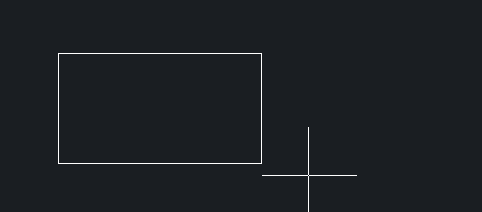
2.然后我們在右側點擊修改欄的偏移,如下圖所示:
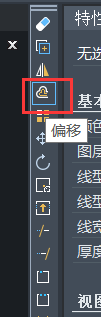

3.根據下方命令欄提示我們輸入需要偏移的間距,這里以“30”為例,輸入之后按回車鍵確認,
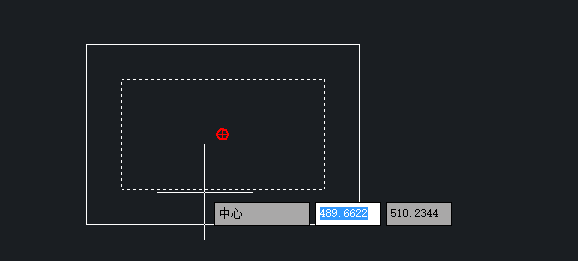
4.繼續根據提示左鍵點擊需要偏移的圖形。
5.最后將鼠標移到要偏移的一側并單擊左鍵則類似矩形可以了,如下圖所示:
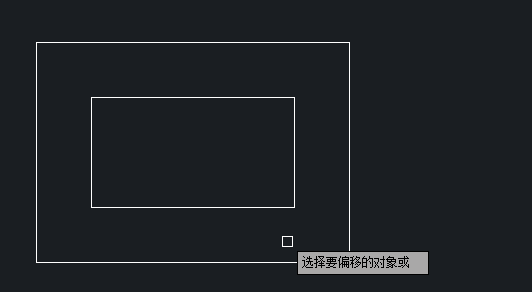
6.如果需要多個圖形的話重復4,5步即可。
根據上面6個步驟則可以繪制出相似的矩形,在CAD中繪制相似相同矩形方法還有其他,但這個技巧操作簡單易懂,希望對正在學習CAD的小伙伴有所幫助。
推薦閱讀:國產CAD
推薦閱讀:正版CAD
·中望CAx一體化技術研討會:助力四川工業,加速數字化轉型2024-09-20
·中望與江蘇省院達成戰略合作:以國產化方案助力建筑設計行業數字化升級2024-09-20
·中望在寧波舉辦CAx一體化技術研討會,助推浙江工業可持續創新2024-08-23
·聚焦區域發展獨特性,中望CAx一體化技術為貴州智能制造提供新動力2024-08-23
·ZWorld2024中望全球生態大會即將啟幕,誠邀您共襄盛舉2024-08-21
·定檔6.27!中望2024年度產品發布會將在廣州舉行,誠邀預約觀看直播2024-06-17
·中望軟件“出海”20年:代表中國工軟征戰世界2024-04-30
·2024中望教育渠道合作伙伴大會成功舉辦,開啟工軟人才培養新征程2024-03-29
·玩趣3D:如何應用中望3D,快速設計基站天線傳動螺桿?2022-02-10
·趣玩3D:使用中望3D設計車頂帳篷,為戶外休閑增添新裝備2021-11-25
·現代與歷史的碰撞:阿根廷學生應用中望3D,技術重現達·芬奇“飛碟”坦克原型2021-09-26
·我的珠寶人生:西班牙設計師用中望3D設計華美珠寶2021-09-26
·9個小妙招,切換至中望CAD竟可以如此順暢快速 2021-09-06
·原來插頭是這樣設計的,看完你學會了嗎?2021-09-06
·玩趣3D:如何巧用中望3D 2022新功能,設計專屬相機?2021-08-10
·如何使用中望3D 2022的CAM方案加工塑膠模具2021-06-24
·CAD如何使文字成波浪狀?2022-09-09
·CAD中內部塊與外部塊有什么不同?2020-03-05
·CAD畫線角度不對2023-08-11
·CAD中MA特性匹配不能匹配線型或顏色等特性怎么辦?2018-09-17
·CAD文字插入點怎么定義?2020-05-12
·CAD常用功能:點命令POINT2021-06-25
·CAD中鼠標右鍵不顯示第二層命令怎么辦2015-12-09
·怎么找到CAD建筑版快捷鍵文件(.pgp)?2024-07-23














